Manjaro Linux zasnovan je na neovisno razvijenom operativnom sustavu Arch. Već je poznato da je Arch Linux izuzetno brza, moćna i lagana distribucija.
Ali Arch Linux obično je usmjeren na geekove koji imaju neku pozadinu Linuxa i izloženi su upotrebi naredbenog retka. Ovdje se smješta Manjaro Linux. Omogućuje user-friendly iskustvo i pristup svim skladištima softvera AUR.
Ažuriranja operativnog sustava Manjaro izdaju se kao stalna distribucija slična sličnoj Solusovoj. Najznačajnija prednost valjane distribucije je jednokratna instalacija i zauvijek ažurira funkcionalnost. U ovoj vrsti razvoja nema verzije za kraj života, tako da nemate razloga za brigu oko nadogradnji i problema s kompatibilnošću nakon nje.
Evo kako izgleda radna površina s okusom Manjaro GNOME:
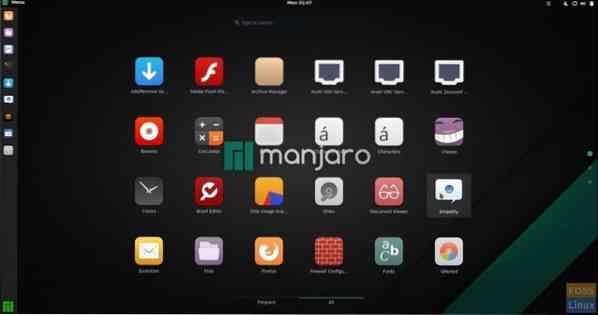
Stvaranje Manjaro Live USB flash pogona u sustavu Windows
Korak 1) Preuzmite Manjaro Live ISO slike sa službenog web mjesta. Na raspolaganju su vam tri ukusa, uključujući izdanja GNOME, KDE i XFCE. Na primjer, preuzeo sam GNOME sliku s nazivom datoteke manjaro-gnome-17.1.2-stabilna-x86_64.izo. Broj verzije može se razlikovati u vašem slučaju ovisno o tome kada ste ga preuzeli.
Korak 2) Preuzmite uslužni program Rufus koji se koristi za bljeskanje ISO slike na USB bljeskalicu.
Preuzmi Rufus
Korak 3) Potreban vam je USB flash pogon kapaciteta najmanje 2 GB. Ne preporučujem više od 8 GB, jer se sva računala ne mogu pokrenuti putem USB pogona kapaciteta većeg od 8 GB. Imajte na umu da će flash pogon biti formatiran tijekom postupka stvaranja Live USB pogona.
Korak 4) Desnom tipkom miša kliknite preuzeti program Rufus i kliknite 'Pokreni kao administrator.'
Korak 5) Postavite Rufus postavke kako slijedi.
# 1 Odaberite Flash pogon
# 2 Odaberite shemu particije kao „MBR shemu particije za BIOS ili UEFI."
# 3 Kliknite ikonu ISO slike i odaberite preuzetu ISO datoteku. U mom slučaju, ja ću odabrati manjaro-gnome-17.1.2-stabilna-x86_64.izo datoteka. Naziv datoteke pojavit će se na dnu statusne trake korisničkog sučelja Rufus.
# 4 Na kraju, kliknite na 'Start.'
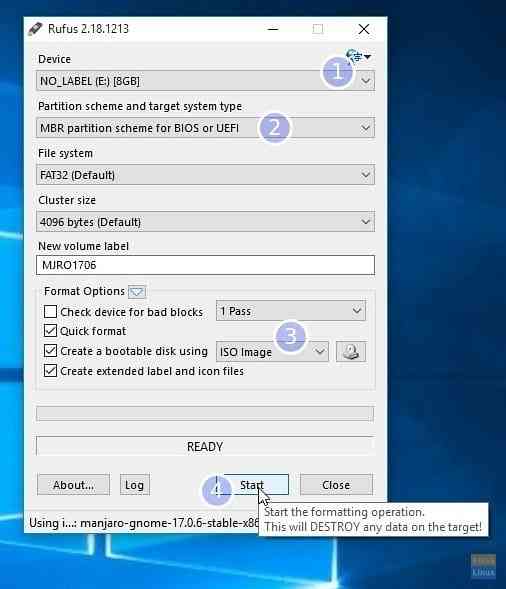
KORAK 6: Zadržite način ISO slike za pisanje kad vidite sljedeći dijaloški okvir. Kliknite U redu.
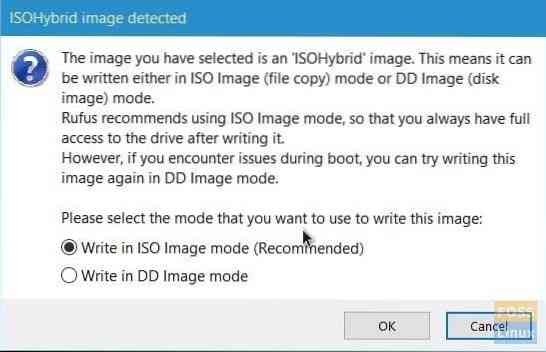
KORAK 7: Pričekajte dok Rufus ne zapiše podatke na USB bljesak.
To je to. Vaš Manjaro Live USB pogon trebao bi biti spreman. Možete ga priključiti na svoje računalo i pokrenuti, te testirati Manjaro. Isti bljesak pogon služi i kao instalacijski medij Manjaro za slučaj da ste ga odlučili instalirati.
 Phenquestions
Phenquestions


